
Google Chrome — один из самых популярных веб-браузеров, который широко используется на платформе Ubuntu. Однако, иногда при удалении Google Chrome на Ubuntu пользователи сталкиваются с ошибкой ‘Подпроцесс usrbindpkg вернул код ошибки (1)’.
Эта ошибка может быть вызвана различными причинами, включая неполадки в процессе удаления пакетов или конфликтные зависимости. В любом случае, ее можно легко исправить, следуя нескольким простым шагам.
Первым шагом для исправления ошибки ‘Подпроцесс usrbindpkg вернул код ошибки (1)’ при удалении Google Chrome на Ubuntu является проверка системы на наличие конфликтующих пакетов или неполадок в процессе удаления. Для этого можно воспользоваться командой sudo apt-get check в терминале. Эта команда проверит целостность системы и выявит возможные проблемы.
Как устранить ошибку удаления Google Chrome на Ubuntu?
Чтобы устранить ошибку при удалении Google Chrome на Ubuntu, необходимо выполнить следующие действия:
- Откройте терминал. Для этого нажмите комбинацию клавиш Ctrl + Alt + T.
- Введите команду: sudo dpkg –remove —force-remove-reinstreq google-chrome-stable
- Введите пароль root: Если вас попросят ввести пароль, введите пароль root и нажмите клавишу Enter.
- Обновите индексы пакетов: Введите команду sudo apt update и нажмите клавишу Enter.
- Установите Google Chrome заново: Введите команду sudo apt install google-chrome-stable и нажмите клавишу Enter.
- Проверьте работоспособность: После выполнения вышеуказанных действий, попробуйте удалить Google Chrome с помощью команды sudo apt remove google-chrome-stable. Если ошибки больше не возникают, значит, проблема успешно устранена.
Устранение ошибки при удалении Google Chrome на Ubuntu может быть достаточно простым процессом, если следовать указанным выше шагам. Однако, если ошибка все равно не устраняется, рекомендуется обратиться к специалисту или пренебречь ошибкой и продолжить использование Google Chrome.
Возникла ошибка при удалении Google Chrome на Ubuntu?
Если вы столкнулись с ошибкой ‘Подпроцесс usrbindpkg вернул код ошибки (1)’, при попытке удалить Google Chrome на Ubuntu, не паникуйте. Эта ошибка может возникать по разным причинам, но в большинстве случаев она может быть легко решена.
Одна из причин возникновения данной ошибки может быть связана с проблемой с зависимостями пакета Google Chrome. Чтобы исправить это, вы можете попробовать выполнить следующие шаги:
- Откройте терминал и выполните команду
sudo apt-get install -f. Эта команда попытается автоматически исправить проблемы с зависимостями пакетов. - После завершения предыдущего шага, попробуйте снова удалить Google Chrome с помощью команды
sudo apt-get remove google-chrome-stable.
Если эти шаги не помогли решить проблему, вы можете попробовать следующий способ:
- Откройте терминал и выполните команду
sudo dpkg -r google-chrome-stable. Эта команда удалит пакет Google Chrome. - Затем выполните команду
sudo apt-get autoremove, чтобы удалить все зависимости, связанные с пакетом Google Chrome.
Если все еще возникают проблемы при удалении Google Chrome, рекомендуется обратиться к документации и форумам сообщества Ubuntu, где пользователи могут помочь вам с вашей конкретной проблемой.
Надеемся, что эти рекомендации помогут вам решить возникшую ошибку и успешно удалить Google Chrome на Ubuntu.
Возможные проблемы
При попытке удаления Google Chrome на Ubuntu может возникнуть ошибка ‘Подпроцесс usrbindpkg вернул код ошибки (1)’. Это может быть вызвано несколькими причинами:
- Неверная установка пакета Chrome или его зависимостей.
- Наличие поврежденных файлов или пакетов в системе.
- Конфликт между Chrome и другими установленными программами или пакетами.
- Проблемы с правами доступа к файлам или директориям, связанным с Chrome.
Все эти проблемы могут привести к ошибке ‘Подпроцесс usrbindpkg вернул код ошибки (1)’ при попытке удаления Chrome. Чтобы исправить эту ошибку, следует попытаться решить каждую из возможных проблем, приведенных выше.
Решение проблемы

Ошибочка при удалении Google Chrome на Ubuntu? Не волнуйтесь, мы знаем, как исправить ее. Вот несколько шагов, которые помогут вам решить проблему:
1. Откройте терминал.
2. Введите следующую команду:
sudo dpkg -r google-chrome-stable
3. Теперь введите свой пароль (он не будет отображаться при вводе, это нормально) и нажмите Enter.
4. Подождите, пока процесс удаления завершится.
5. После того, как процесс завершится, введите следующую команду:
sudo apt-get autoremove
6. Введите свой пароль снова и нажмите Enter.
7. Ждите, пока процесс завершится.
Поздравляю! Вы успешно удалили Google Chrome и исправили ошибку «Подпроцесс usrbindpkg вернул код ошибки (1)». Теперь вы можете установить Chrome заново, если хотите.
Как исправить ошибку ‘Подпроцесс /usr/bin/dpkg вернул код ошибки (1)’?
Ошибка ‘Подпроцесс /usr/bin/dpkg вернул код ошибки (1)’ может возникать при удалении программы на Ubuntu, включая Google Chrome. Эта ошибка указывает на то, что процесс dpkg, используемый для установки и удаления пакетов, не может завершить свою работу из-за некорректных или поврежденных файлов.
Для исправления этой ошибки можно попробовать следующие решения:
- Перезапустите компьютер: Перезагрузка может помочь временно исправить проблему, освободив систему от ненужных процессов или ресурсов, которые могут блокировать dpkg.
- Используйте команду ‘apt-get’: Попробуйте выполнить команду ‘sudo apt-get install -f’ в терминале. Эта команда попытается исправить возможные проблемы с пакетами и зависимостями.
- Очистите кэш dpkg: Выполните команду ‘sudo dpkg —clear-avail && sudo apt-get update’ для очистки кэша dpkg и обновления списка доступных пакетов.
- Удалите поврежденные или неполные пакеты: Скорректируйте проблему, удалив поврежденные или неполные пакеты. Выполните команду ‘sudo dpkg —remove —force-remove-reinstreq [имя_пакета]’ для удаления пакета, вызывающего ошибку.
- Используйте программу dpkg: Выполните команду ‘sudo dpkg —configure -a’ для перезапуска и настройки всех незавершенных установок и удалений пакетов.
- Обновите систему: Убедитесь, что ваша система имеет последние обновления, выполнив команду ‘sudo apt-get update’ и ‘sudo apt-get upgrade’.
Если ни одно из этих решений не помогает, возможно, у вас есть другая проблема, которая требует дополнительного рассмотрения и устранения. Рекомендуется обратиться к поддержке Ubuntu или обсудить проблему на форуме, где у пользователей есть опыт в решении подобных проблем.
В целом, исправление ошибки ‘Подпроцесс /usr/bin/dpkg вернул код ошибки (1)’ может быть достаточно сложной задачей, но приведенные выше решения должны вам помочь в решении данной проблемы.
Проверьте права доступа
Одной из причин возникновения ошибки «Подпроцесс usrbindpkg вернул код ошибки (1)» при удалении Google Chrome на Ubuntu может быть недостаточный уровень прав доступа.
Убедитесь, что у вас есть достаточные права администратора для выполнения операции удаления программы. Для этого вы можете попробовать следующие методы:
1. Запустить команду удаления от имени root:
Откройте Терминал и выполните команду:
sudo apt remove google-chrome-stable
После ввода этой команды вам может потребоваться ввести пароль администратора. Убедитесь, что вводите правильный пароль, и нажмите Enter.
2. Проверить права доступа к папкам и файлам:
Убедитесь, что у вас есть достаточные права доступа к папкам и файлам, связанным с Google Chrome. Вы можете проверить права доступа с помощью команды:
ls -l /opt/google/chrome
Если вы не имеете достаточных прав, вам может потребоваться изменить права доступа с помощью команды:
sudo chmod -R 777 /opt/google/chrome
Обратите внимание, что изменение прав доступа может быть потенциально опасным, поэтому будьте осторожны, когда применяете эту команду.
3. Использовать утилиту Synaptic Package Manager:
Если проблема сохраняется, попробуйте использовать утилиту Synaptic Package Manager для удаления Google Chrome. Откройте Терминал и выполните команду:
sudo apt install synaptic
Затем запустите утилиту Synaptic Package Manager и найдите Google Chrome в списке установленных программ. Правой кнопкой мыши щелкните на Google Chrome и выберите опцию «Удалить».
Если после выполнения всех вышеперечисленных действий ошибка «Подпроцесс usrbindpkg вернул код ошибки (1)» при удалении Google Chrome на Ubuntu по-прежнему возникает, рекомендуется обратиться к опытным пользователям или форумам сообщества Ubuntu для получения дополнительной помощи.
Удалите остатки Google Chrome
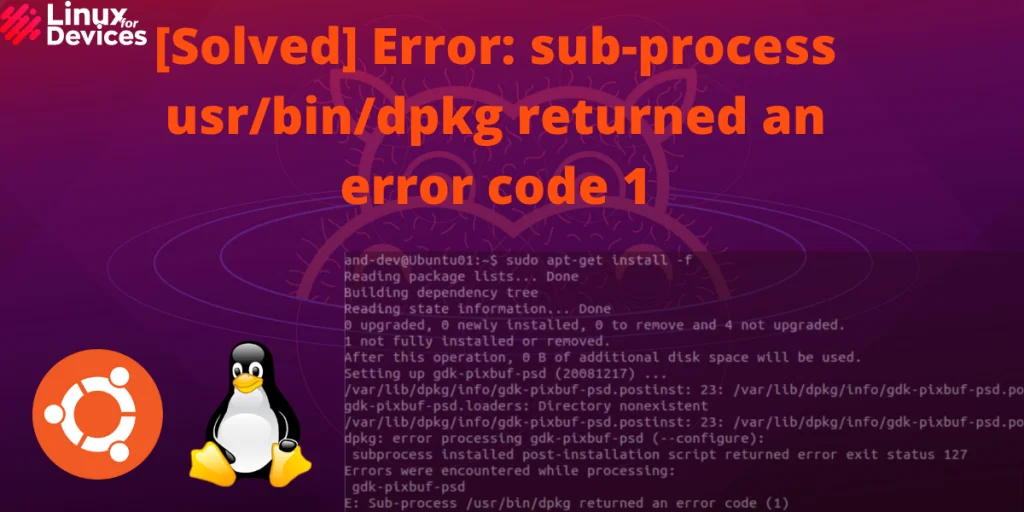
После удаления Google Chrome из вашей системы могут остаться некоторые файлы и настройки. Чтобы полностью удалить все остатки, следуйте этим инструкциям:
- Откройте терминал.
- Введите следующую команду:
cd ~/.config && rm -rf google-chrome. Это удалит папку с настройками Google Chrome. - Введите команду
cd ~/.cache && rm -rf google-chrome, чтобы удалить кэш Google Chrome. - Для удаления остатков программы введите команду
sudo apt purge google-chrome-stable. - Наконец, введите команду
rm -rf ~/.local/share/applications/google-chrome.desktop, чтобы удалить ярлык Google Chrome из меню приложений.
После выполнения всех этих шагов все остатки Google Chrome должны быть полностью удалены из вашей системы. Вы можете убедиться в этом, попытавшись выполнить установку Google Chrome или проверить папку ~/.config и ~/.cache, чтобы убедиться, что они были удалены.
Повторите установку Google Chrome
Если вы столкнулись с ошибкой ‘Подпроцесс usrbindpkg вернул код ошибки (1)’ при удалении Google Chrome на Ubuntu, то одним из способов решения проблемы может быть повторная установка браузера. Следуйте этим инструкциям:
|
|
После удаления Google Chrome выполните следующие действия, чтобы повторно установить браузер:
- Откройте браузер Firefox или любой другой браузер, установленный на вашей системе.
- Перейдите на официальный сайт Google Chrome по адресу https://www.google.com/chrome/.
- Нажмите на кнопку «Скачать Chrome» и выберите версию для Ubuntu.
- Сохраните установочный файл на ваш компьютер.
- Откройте терминал и перейдите в папку скачанного файла с помощью команды
cd /путь/к/папке(замените/путь/к/папкена фактический путь к папке). - Введите команду
sudo dpkg -i google-chrome-stable_current_amd64.debи нажмите клавишуEnterдля установки Google Chrome. - Введите пароль вашего пользователя и дождитесь завершения установки.
После завершения установки запустите Google Chrome и убедитесь, что ошибки больше не возникают.
Надеемся, что эти инструкции помогут вам исправить ошибку и продолжить пользоваться Google Chrome на вашей системе Ubuntu.


